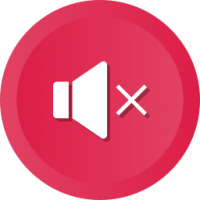Промените боју иконе појединачне фасцикле у Линук Минт-у
У овом чланку ћемо видети како да промените боју појединачних фасцикли у Линук Минт-у. Ово ће вам омогућити да обојите икону фасцикле без промене целе теме иконе. Хајде да видимо како се то може урадити.
Реклама

Поседовање обојених фасцикли поједностављује навигацију у фасцикли у менаџеру датотека. Можете брзо пронаћи потребну фасциклу на дугачкој листи јер је лакше уочити фасциклу различите боје.
Традиционално, Линук Минт долази са низом прекрасних тема икона. Недавне верзије ОС долазе са два главна скупа икона: Минт-Кс и Минт-И. Минт-Кс иконе имају неколико варијација боја.

Међутим, не постоји начин да промените боју иконе за једну фасциклу ван кутије. Да бисмо заобишли ово ограничење, можемо користити екстензију Боја фасцикле. Од овог писања, може се инсталирати у издањима Мате и Циннамон. То је зато што подржава само менаџере датотека, Цаја и Немо. Технички, можете их користити у било ком издању, али друга издања Линук Минт-а подразумевано долазе са другим апликацијама за управљање датотекама. На пример, моје омиљено КСФЦЕ издање долази са Тхунар-ом.
Да бисте променили боју иконе појединачне фасцикле у Линук Минт-у, урадите следеће.
- Отворите свој омиљени Терминал апп. Подразумевано, издање МАТЕ нуди апликацију МАТЕ Терминал, а Циннамон испоручује апликацију Гноме-терминал. Можете користити било који од њих.

- Омогућите роот привилегије као што је описано ОВДЕ.

- Ако користите Цаја/МАТЕ, откуцајте следећу команду:
апт инсталл фолдер-цолор-цаја


- Ако користите Немо/Циннамон, откуцајте следећу команду:
апт инсталл фолдер-цолор-немо
- Одјавите се са свог корисничког налога и поново се пријавите. Ово ће поново покренути љуску и активирати екстензију у менаџеру датотека.

- Сада кликните десним тастером миша на фасциклу коју желите да обојите и изаберите је Променити боју ставка контекстног менија. Изаберите жељену боју и готови сте.

Ово проширење пружа мноштво унапред подешених боја и такође вам даје могућност да подесите прилагођену боју.

То је бесплатна апликација отвореног кода.
Напомена: Екстензија ради са подразумеваним темама у Линук Минт-у. Може или не мора да ради са прилагођеном темом икона коју сте инсталирали.
Савет: Ако вам се не свиђа огромна листа унапред подешених боја у контекстуалном менију фасцикле Менаџера датотека, идите на Уреди - Преференце. На картици Екстензије уклоните ознаку са екстензије „Боја фасцикле“. Нека проширење „фолдер-цолор-свитцхер” буде омогућено. Погледајте следећи снимак екрана:


Након овога, контекстни мени ће имати само једну наредбу „Промени боју“ као што је приказано испод.
То је то.